グラフィックボード
〜MGA Millenniumを使う〜★1998.1.18 現在★
●警告●
| このページに書いてある記事はNEC製「フルカラーウィンドウアクセラレータボードX2」を使う以外はすべてメーカー保証対象外です。よって、これらの作業をを行った場合の結果について、私や各メーカーは何の保証もいたしません。 また、なんらかの原因でパソコン本体・周辺機器等やデータなどを壊してしまっても、メーカー保証は受けられません。よって、これらの作業はすべて自己の責任のもとで行って下さい。 |
★MGA Millenniumとは・・・?★
|
知っている人は知っていると思いますが、一応知らない人のために「MGA Millennium」ついて説明しておきます。この「Millennium」とはマトロックス・グラフィックス社製のグラフィックボードの固有名で「ミレニアム」と読みます。 Millenniumというグラフィックボードは、PCIバス用のグラフィックボードの中でも最高レベルの2D描画性能を誇り、かつてPCIバス最強のグラフィックボードと言われていました。 Millenniumの2D描画性能の高さは、発売されて2年以上経ってもそれを超えるグラフィックボードが現れず、大ベストセラーとなったグラフィックボードです。その性能に迫るグラフィックボードはありましたが、それを超えるボードは結局なかなか現れなかったのです。しかし、今ではそれを超えるボードもありますが、ここまで速いと体感的な性能差はないに等しいです。 ただし、Millenniumは3Dという分野は得意ではありません。ですから、このボードは3Dゲームなどの用途には向いていません。ゲーム中心にパソコンを使っている場合には、2D/3Dグラフィックボードを買った方がいいでしょう。 しかし、ゲーム以外の用途であれば、Millenniumは今でも間違いなくトップレベルの性能を誇ります。今でも十分購入する価値のある製品です。まあ、3D関係の機能を大幅に強化したMillenniumの後継製品「Millennium II」が登場したので今は市場から姿を消していますが・・・。 よって、「最強」と言う名は返上せざるを得ないかもしれませんが、2D描画性能だけなら「Millennum II」とそれほど引け劣らないと思います(Millennium IIの方が速いことは確かですが)。とにかく、2D描画性能に関してはPCIバス用グラフィックボードでは最高レベルであることは間違いありません。 しかし、これらの話はすべてIBM PC/AT互換機(DOS/V機)の世界での話です。では、PC-98の世界では「Millennium」は存在しないのか?と言いますと、ご安心下さい。それ相当の製品がNECより出ています。その名も「フルカラーウィンドウアクセラレータボードX2」。 このボードはIBM PC/AT互換機用の「Millennium」をPC-98で使えるように改良したものです。いわば、PC-98用の「Millennium」なのです。しかし、この「フルカラーウィンドウアクセラレータボードX2」は値段がかなり高い上に今では入手が困難です(定価58,000円!)。 「Millennium」はもっと安いので、この値段はあまりにも横暴です。しかし、幸運なことに、IBM PC/AT互換機用の「Millennium」はなんとPC-98でも使えるのです。ただし、「Millennium II」はPC-98では使えませんのでご注意下さい。 ここでは「Millennium」をPC-98で使えるようにするための手順を説明していきたいと思います。クロックアップやベアドライブ増設と違って、今回はPCIスロットを持つPC-98であればどんな機種でも「Millennium」が利用可能だと思います(もちろん、「Millennium」を使うことはメーカー保証対象外ですが)。 ただし、ここに掲載されている写真については「Millennium」ではなく「フルカラーウィンドウアクセラレータボードX2」なのでご注意下さい(ほとんどどっちも同じですけど・・・)。 |
★「Millennium」と「X2ボード」★

写真1.フルカラーウィンドウアクセラレータボードX2 *PCIスロットにフルカラーウィンドウアクセラレータボードX2を取り付けたところ。 |
|
|
なぜ「Millennium」がPC-98で使えるかと言いますと、「フルカラーウィンドウアクセラレータボードX2」用のドライバが「Millennium」でそのまま使えるからです。「Millennium」と「フルカラーウィンドウアクセラレータボードX2」とでは、構造上の違いはほとんどありません。搭載されている描画チップもまったく同じです。 「フルカラーウィンドウアクセラレータボードX2」用のドライバはWindows95のCD-ROMに標準で入っています。 他のグラフィックボードでも、IBM PC/AT互換機(DOS/V機)とPC-98の両対応となっているものがたくさんありますが、そういう製品にはDOS/V機用のドライバとPC-98用のドライバが両方用意されています。つまり、ドライバだけが違うのです。 ですから、PC-98対応でなくてもPC-98用のドライバさえあればちゃんと問題なく動作するものがたくさんあると私は思います。「Millennium」の場合、たまたまそれ同等の「フルカラーウィンドウアクセラレータボードX2」というグラフィックボードが存在したため、そのドライバが存在したため、PC-98でも使えるのです。 |
|
しかし、厳密に言うと「Millennium」と「フルカラーウィンドウアクセラレータボードX2」はまったく同じというわけではありません。ですから、「Millennium」をそのままPCIスロットに挿しただけではまだ使えません。 どこが違うかと言いますとまず、「フルカラーウィンドウアクセラレータボードX2」では「Millennium」と比べていくつかの機能が省略されています。もっとも、PC-98用のドライバではその省略された機能は使うことができないので何ら問題ありません。 また、RAMDACが「Millennium」は220MHz、「フルカラーウィンドウアクセラレータボードX2」では175MHzという違いもあります。RAMDACというのは、このクロック数が高いほど高解像度でも高いリフレッシュレートでディスプレイ表示が可能となるのです(私も詳しいことは知りませんが)。 しかし、この数値が低いからといって描画スピードが遅いと言うわけではありません。RAMDACは描画スピードには関係ありません(多分)。ただし、RAMDACが175MHzの「Millennium」も存在するので「フルカラーウィンドウアクセラレータボードX2」はこのRAMDACが175MHzの「Millennium」と同一であると考えられます。 |
|
それともう一つ、これが大事です。IBM PC/AT互換機(DOS/V機)ではMS-DOSのグラフィック表示もWindowsのグラフィック表示も同じグラフィックチップを使うのですが、PC-98の場合、MS-DOSのグラフィック表示は昔からのPC-98固有のグラフィックチップを使います。 ですから、「Millennium」にはMS-DOSで利用するために「VGAモード」というものがあります(詳しいことは知りません)。PC-98の場合、この「VGAモード」は必要ないので「フルカラーウィンドウアクセラレータボードX2」では「VGAモード」はOFFになっています。 もう鋭い人はお分かりでしょう。そうです!この「VGAモード」をOFFにすれば「Millennium」がPC-98で使えるようになるのです。「VGAモード」をOFFにする方法は簡単です。写真2の赤丸で囲ってある部分のディップスイッチで簡単に「Millennium」の「VGAモード」をOFFにすることができます。 |
|
|

写真2.「Millennium」のディップスイッチの位置 *これは「フルカラーウィンドウアクセラレータボードX2」の写真であるが、ディップスイッチの位置は同じである。 |
★ディップスイッチの設定ともう一つ必要なもの★
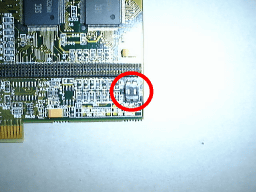
写真3.ディップスイッチ *これは「フルカラーウィンドウアクセラレータボードX2」の写真。 |
|
|
では、そのディップスイッチの設定方法を示します。ディップスイッチを見て下さい。スイッチが2つあると思います。写真2や写真3のような向きから見て、左側のスイッチが「SW1」、右側のスイッチが「SW2」となっています。「SW1」をOFF(BIOS protected)、「SW2」をON(VGA Disabled)にして下さい。これだけです。たったこれだけで「VGAモード」をOFFにすることができます。簡単でしょ? そしてあとは普通にPCIスロットに「Millennium」を取り付ければいいわけですが、PC-98の場合実はもう一つ、必要な物があるのです。これは絶対に必要な物というわけではないのですが、このまま「Millennium」とディスプレイを接続するとMS-DOSの画面が表示できません。 なぜ表示されないかと申しますと、先述の通り、PC-98ではMS-DOSの画面表示にPC-98ならではの昔からのグラフィックチップを使っております。当然ですが「Millennium」にはそのチップは搭載されていません。また、PC-98対応の「フルカラーウィンドウアクセラレータボードX2」や他のPC-98対応のグラフィックボードにもそのようなグラフィックチップは搭載されていません。 このPC-98固有のグラフィックチップはPC-98本体に内蔵されているのです。 |
|
では、どうしているかと申しますと、そのようなPC-98対応のグラフィックボードにはグラフィックボードとパソコン本体を接続する短いケーブルが付属します。お手持ちのパソコンの後ろをご覧になって下さい。「アナログRGB出力コネクタ」の他に「RGB IN」というコネクタが見つかると思います。 実はグラフィックボードの出力はいったん本体内に入力され、「アナログRGB出力コネクタ」から出力されるようになっているのです。PC-98対応のグラフィックボードに付属するこの短いケーブルは、この「RGB IN」とグラフィックボードを接続するためのものです。 つまり、グラフィックボードの出力を「RGB IN」に入力させることで、本体内のPC-98固有のグラフィックチップとうまく切り替えられるようになっているのです。 ですから、MS-DOSの画面を表示できるようにするためにはこの「短いケーブル」を手に入れなくてはなりません(別に「短いケーブル」でなくても店で売っているディスプレイケーブルでも良いのですが・・・)。アイ・オー・データ機器よりPCIバス搭載PC-9821シリーズ用接続キット「GA-KiT-98PCI」(3,900円)が用意されています。 当然この接続キットは自社の製品のためのものですが、この中に例の「短いケーブル」が入っております(←確認したことないんですけどね(笑))。これを使用してもいいでしょう。よって、MS-DOSの画面を表示させたいのであればこのような別売りのディスプレイケーブルを購入する必要があります。ちなみに、このアイ・オー・データの接続キットにはサポートソフトも付属しますが「Millennium」を使う場合は当然必要ありません。 もっとも、MS-DOSは使わないというのであればグラフィックボードとディスプレイを直接つなげるだけのことなのでわざわざこのようなケーブルを買う必要はないのですが、パソコンがトラブルに遭遇したとき、どうしてもMS-DOSの力が必要になります。 Windows全盛期ですが、いざ、MS-DOSが使えないと本当に不便です。その上、MS-DOSが使えないPC-98ってのはどうも・・・(笑)。やっぱり、PC-98は過去の膨大な数とも言える国内MS-DOSソフトが使えるからこそ、PC-98でありますからねえ・・・。よってやはり、ディスプレイケーブルは購入するべきです。 |
★さあ、後は電源を入れるだけ・・・?★
|
PCIスロットに「Millennium」を取り付け、買ってきたディスプレイケーブルで「Millennium」の出力を本体の「RGB IN」に入力し、本体の「アナログRGB出力コネクタ」とディスプレイを接続すれば準備はOK!後は電源を入れ、Windows95を起動すればプラグ&プレイが働いて自動的(?)にドライバがインストールされると思います。 メーカー保証品なので当たり前の話ですが、「フルカラーウィンドウアクセラレータボードX2」ではちゃんとプラグ&プレイが働きます。「Millennium」も構造上はほとんど同じなのでプラグ&プレイが働くと思います。 もし、働かなかったら「コントロールパネル」の「ハードウェア」で自分でドライバをインストールする必要がありますが、そんなに難しいことではないと思います。使うドライバはNECの「フルカラーウィンドウアクセラレータボードX2」用のドライバです。 さて、ドライバをインストールするとき、場合によっては不都合が生じるかもしれません。また、私自身使っていて多少の不都合を発見しています。それは、まれに画面が一瞬黒くなって再び元に戻るという症状です。これは気になる人には気になるでしょう。やはり完璧というわけにはいかないようですが、Windowsの動作自体や実作業には何ら問題ありません。 しかし、それはNECが保証しているというわけではありませんので、そこのところを十分理解した上で「Millennium」の増設は行って下さい。まあ、この症状が気になる人は「フルカラーウィンドウアクセラレータボードX2」を使うしか方法はないと思いますが。 また、「Millennium」や「フルカラーウィンドウアクセラレータボードX2」をお使いになる方はぜひ、マイクロソフトの「DirectX5」を手に入れて下さい。この「DirectX5」には「Millennium」用の最新ドライバが含まれています。この最新ドライバをインストールするだけで「Millennium」は大幅にパフォーマンスアップします。 「DirectX5」はマイクロソフトのホームページから無料でダウンロードできます。また、雑誌の付属CD-ROMにも収録されている場合もあるので、ぜひインストールしてみてください。 |

